Bitwarden: Як відключити іконки веб-сайтів

Якщо ви вважаєте значки веб-сайтів непотрібними в Bitwarden, ось як їх вимкнути.
Існують різні причини, чому ви змінюєте свій пароль . Ви або забули його, або просто хочете переконатися, що ваш комп’ютер у безпеці. У будь-якому випадку зміна пароля завжди корисна, за винятком випадків, коли ви забуваєте, що це таке.
Змінити пароль на комп’ютері з Windows 10 можна різними способами. Чим більше у вас варіантів, тим краще, таким чином ви зможете вибрати той, який для вас легший. Ось як можна змінити пароль.
Один із способів змінити пароль – це зайти в програму Налаштування. Відкривши його, перейдіть до « Облікові записи» .
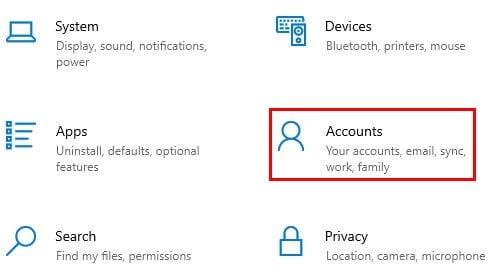
Ліворуч натисніть Параметри входу , а потім Пароль .
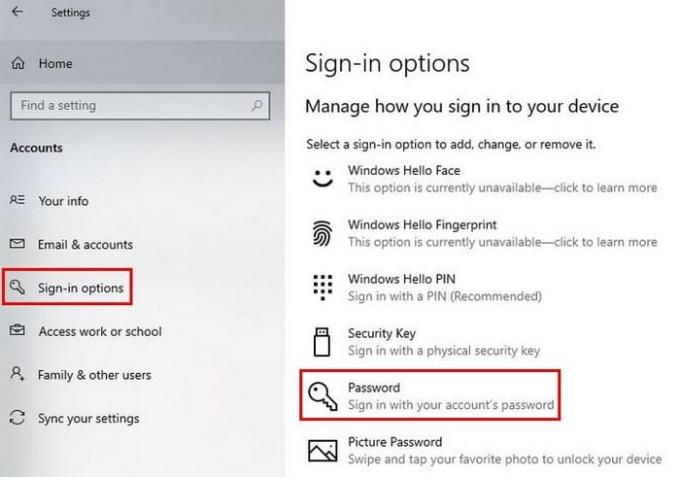
Коли ви клацнете на опції Пароль, ви побачите кнопку Змінити . Натисніть на нього і будьте готові ввести свій поточний пароль, а потім новий. Пам’ятайте, що після зміни пароля ви не зможете використовувати старий пароль у майбутньому.
Після введення нового пароля не забудьте натиснути синю кнопку «Далі». Якщо ви змінюєте пароль для локального облікового запису, кроки для зміни пароля такі самі. Вам також доведеться подумати про підказку пароля.
Якщо ви все ще перебуваєте в розділі «Пароль», праворуч від вас з’явиться опція « Змінити пароль облікового запису Microsoft» .

Коли ви отримаєте доступ за посиланням, вам потрібно буде ввійти у свій обліковий запис. Угорі ви побачите різні варіанти, як-от винагороди, оплата й виставлення рахунків та безпека. Натисніть на останній і під опцією Змінити пароль клацніть опцію Змінити прямо під ним.
Ви можете скинути свій пароль на екрані входу, але лише після того, як не вдалося ввести правильний пароль. Ви побачите опцію скидання пароля під місцем, де ви ввели пароль. За допомогою налаштованих вами методів вам потрібно буде подолати безпеку. Натисніть клавішу зі стрілкою, щоб продовжити та створити новий пароль.
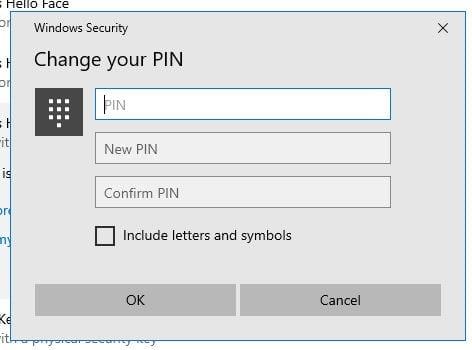
Якщо вам потрібно змінити шпильку, хороша новина полягає в тому, що її також легко змінити. Щоб скинути PIN-код, перейдіть у Налаштування > Облікові записи > Параметри входу > Windows Hello Pin. Натисніть кнопку Змінити та двічі введіть поточний PIN-код, а потім новий PIN-код. Не забудьте натиснути ОК. Якщо ви забули свою шпильку, це теж є варіант.
Змінити пароль — хороша ідея, особливо якщо ви дали його кільком людям. Як бачите, зміна не є довгим і виснажливим процесом. Як часто ви змінюєте свій пароль? Дайте мені знати в коментарях нижче, і не забудьте поділитися статтею з іншими в соціальних мережах.
Якщо ви вважаєте значки веб-сайтів непотрібними в Bitwarden, ось як їх вимкнути.
Чи потрібно змінити значок вашого профілю? Подивіться, як граватари можуть допомогти і як їх увімкнути.
Залишайтеся організованими, видаляючи непотрібні папки в Bitwarden. Ось як.
Зберігайте свої паролі в безпеці, знаючи, як заблокувати розширення Bitwarden. Ось як.
Якщо вам потрібна додаткова інформація про запис, ось як ви можете переглянути всю інформацію про Bitarden.
Дізнайтеся, як легко змінити адресу електронної пошти для вашого облікового запису Bitwarden. Нижче наведено кроки, які потрібно виконати.
Якщо Bitwarden не запропонує вам зберегти нові паролі, переконайтеся, що програма може надсилати вам сповіщення, коли виявить, що ви змінили пароль.
Якщо вашому браузеру не вдається встановити з’єднання з настільною програмою 1Password, оновіть комп’ютер, вийдіть із 1Password та перезапустіть комп’ютер.
Якщо 1Password не може перевірити підпис коду Chromes, очистіть кеш браузера та вимкніть усі розширення браузера, крім 1Password.
Захистіть свій комп’ютер з Windows 10, регулярно змінюючи пароль. Ось як це можна змінити.
Не хочете зберегти облікові дані для входу на певний сайт? Ось як виключити домен під час використання Bitwarden.
Якщо ви не можете дочекатися, поки Bitwarden синхронізує ваші паролі, ось як це зробити вручну.
Bitwarden може працювати не в усіх програмах. Ось як скопіювати свій пароль та ім’я користувача для цих несумісних програм.
Вам потрібно відкрити URL-адресу, пов’язану із записом у Bitwarden? Тоді цей посібник для вас.
Шукаю, щоб налаштувати відповідність URL-адрес у Botwarden. Цей посібник може допомогти вам у цьому.
Якщо 1Password не може підключитися до сервера, налаштуйте налаштування свого браузера, щоб дозволити всі файли cookie та оновіть версію свого браузера.
Подивіться, як ви можете додати користувацькі еквівалентні домени в Bitwarden, щоб спростити вхід.
Не знаєте, як розблокувати розширення Bitwarden? Ось як це можна зробити за допомогою шпильки або біометричних даних.
Якщо 1Password не може підключитися до 1Password mini, перезавантажте комп’ютер і встановіть останню версію програми 1Password.
Якщо функція автоматичного заповнення Bitwardens не працює, переконайтеся, що цю функцію ввімкнено і ви використовуєте останню версію програми на своєму пристрої.
Існує багато причин, чому ваш ноутбук не може підключитися до Wi-Fi, і тому існує багато способів виправити цю помилку. Якщо ваш ноутбук не може підключитися до Wi-Fi, ви можете спробувати наступні способи вирішення цієї проблеми.
Після створення завантажувального USB-накопичувача для встановлення Windows користувачам слід перевірити його працездатність, щоб побачити, чи було створено його успішно.
Кілька безкоштовних інструментів можуть передбачати збої диска до їх виникнення, даючи вам час на резервне копіювання даних та своєчасну заміну диска.
За допомогою правильних інструментів ви можете просканувати свою систему та видалити шпигунське програмне забезпечення, рекламне ПЗ та інші шкідливі програми, які можуть ховатися у вашій системі.
Коли комп’ютер, мобільний пристрій або принтер намагається підключитися до комп’ютера Microsoft Windows через мережу, наприклад, може з’явитися повідомлення про помилку «мережевий шлях не знайдено» — помилка 0x80070035.
Синій екран смерті (BSOD) – це поширена і не нова помилка Windows, яка виникає, коли на комп’ютері виникає якась серйозна системна помилка.
Замість виконання ручних операцій та операцій прямого доступу у Windows, ми можемо замінити їх доступними командами CMD для швидшого доступу.
Як і у Windows 10, ви також можете використовувати стороннє програмне забезпечення, щоб зробити панель завдань Windows 11 прозорою.
Після незліченних годин використання ноутбука та настільної системи колонок у коледжі, багато людей виявляють, що кілька розумних покращень можуть перетворити їхній тісний простір у гуртожитку на найкращий стрімінговий центр, не витрачаючи при цьому багато грошей.
Тачпад ноутбука призначений не лише для вказівки, клацання та масштабування. Прямокутна поверхня також підтримує жести, які дозволяють перемикатися між програмами, керувати відтворенням медіа, файлами та навіть переглядати сповіщення.




























